Uma das decisões mais idiotas que a Apple tomou em relação ao iPhone e iPod touch é que os dispositivos limpam todos os vestígios de um aplicativo quando ele é excluído, mas não fornecem meios para salvar preferências e progresso. A menos que você use um desinstalador para remover um aplicativo ou jogo do seu Mac, você geralmente pode continuar de onde parou após uma reinstalação; proprietários de Mac experientes também podem mexer em preferências, movendo-as entre Macs para garantir consistência entre máquinas em ambientes de aplicativos ou progresso de videogame.
O iPhone e o iPod touch não permitem essas coisas. Passe horas progredindo no Peggle e então, por qualquer motivo, exclua e reinstale o Peggle (por acidente ou por causa de uma restauração que deu errado), e seu progresso acabou - você tem que começar de novo. É como os jogos de arcade dos anos 1980 depois que o plug foi retirado, ou os jogos baratos e miseráveis do Nintendo DS que falta uma bateria de backup no cartucho, apagando o progresso e pontuações altas quando o dispositivo é ligado baixa. Para uma plataforma que a Apple está promovendo como a melhor solução para jogos portáteis, é estúpido que você não possa exportar e importar o progresso do videogame e salvar estados.
Há uma solução alternativa, no entanto, usando o aplicativo shareware MobileSyncBrowser, mas não é para os fracos ...
Para que isso funcione, você precisa da versão Plus do aplicativo, que permite pesquisar os arquivos em seu backup. [CORREÇÃO: O desenvolvedor Vaughn Cordero observa: “Enquanto o Fotos e outros arquivos categoria é a interface (lógica) para CoreRestore, este último recurso está disponível em Clássico e Plus versões. Usando Fotos e outros arquivos visualizar e extrair seletivamente os próprios arquivos é um recurso Plus. ” Portanto, além de exportar arquivos, as outras etapas devem funcionar com a versão padrão do aplicativo.]1. Selecione os arquivos para backup
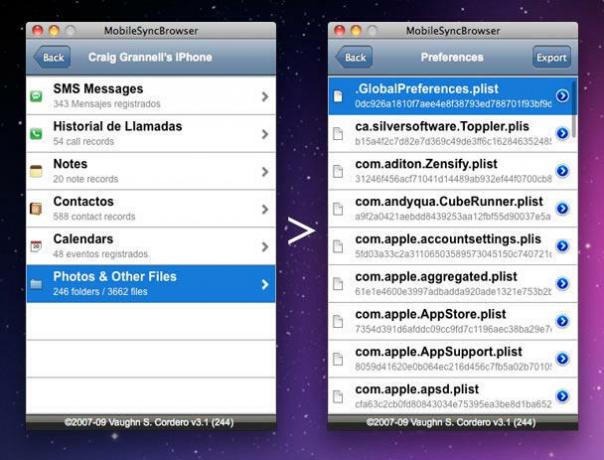
Abra Fotos e outros arquivos e navegue até Biblioteca> Preferências. Dentro, você encontrará vários arquivos plist. Se desejar, você pode selecioná-los e exportá-los para vasculhar com eles em programas como o BBEdit, para ver quais informações eles contêm. Normalmente, esta pasta é onde a maioria dos jogos parecem armazenar informações de progresso.
Em seguida, clique com a tecla Option pressionada nos componentes para os quais deseja criar um backup e vá para Arquivo> CoreRestore> Salvar. Isso cria uma pasta com carimbo de data com ‘CR’ (que significa CoreRestore) também anexado. Você deve anotar em algum lugar a que jogo / arquivos este backup se refere.
2. Excluir e reinstalar aplicativos
Se você excluir um aplicativo, seu salvamento será agora (espero) salvo em seu backup CR. Reinstale-o mais tarde e será novo, sem o seu progresso.
3. Inicie uma restauração

Conecte seu iPhone ao Mac e clique com a tecla Control pressionada na barra lateral do iTunes. Selecione Restaurar do backup.
4. Selecione um backup

Selecione o backup CR relevante na caixa de diálogo Restaurar. Clique em Restaurar.
5. Esperar
Por um longo período de tempo.
Advertências rápidas:
- Recomendo enfaticamente que você faça uma cópia completa de sua pasta de backup em ~ / Library / Application Support / MobileSync / Backup antes de fazer backups parciais. Se algo der errado, você pode alternar sua cópia de volta e fazer uma restauração completa.
- Se o seu iPhone explodir ou - pior - você perder o salvamento do Peggle, uma pena. Este é um tutorial "por sua própria conta e risco".
No geral, estou impressionado que um desenvolvedor tenha dedicado tempo para descobrir como criar backups parciais, notavelmente de dados do jogo, mas o processo deixa muito a desejar (o que não é realmente culpa do dev). Não há garantia de que você escolherá os arquivos certos, nem mesmo que os dados salvos de um jogo estejam na pasta Preferências, embora tenha sido o caso com os jogos que experimentei. E embora fosse hora da calça marrom durante o processo de restauração (que levou bem mais de uma hora - aparentemente, o iPhone fez um restauração total, com o backup CR e, em seguida, adicionando arquivos específicos), permitiu que algumas pontuações e progressos "perdidos" fossem 'resgatado'.
O que isso mais destaca, porém, é o simples fato de que esse tipo de coisa não deveria ser necessário. Alguns desenvolvedores já contornam o problema de exclusão / reinstalação de aplicativos por meio de pontuações de habitação e progresso online por meio de contas de usuário, mas eu veria que a Apple forneceria um processo de backup mais simples por si só. Dado que a posição atual da Apple é que o iPhone e o iPod touch podem fazer todos os tipos de coisas que o PSP e o DS não podem, é uma enorme lacuna de que a coisa mais importante para muitos jogadores - a proteção dos dados do jogo - é um dos aspectos mais fracos da Apple handhelds.
Observação: MobileSyncBrowser também fornece os meios para fazer backup e restaurar itens como registros de chamadas e mensagens SMS. O recurso CoreRestore é apenas um componente destacado neste artigo específico.


